win7旗舰版升级win10如何操作
- 分类:Win10 教程 回答于: 2023年04月18日 13:50:08
现如今不少使用win7旗舰版系统的小伙伴想要将电脑升级为win10系统,但是不知道win7旗舰版升级win10怎么操作。今天小编就给大家带来了win7旗舰版升级win10教程,大家只要根据步骤进行操作,就可以轻松完成啦,一起往下看吧。
工具/原料:
系统版本:windows10系统
品牌型号:华硕VivoBook14
软件版本:小鱼一键重装系统V2290+小白一键重装系统v2290
方法/步骤:
方法一:借助小鱼一键重装系统工具升级win10系统
1、我们首先在电脑上下载安装“小鱼一键重装系统”工具,双击打开小鱼,进入主页界面后选择win10系统,点击下一步。
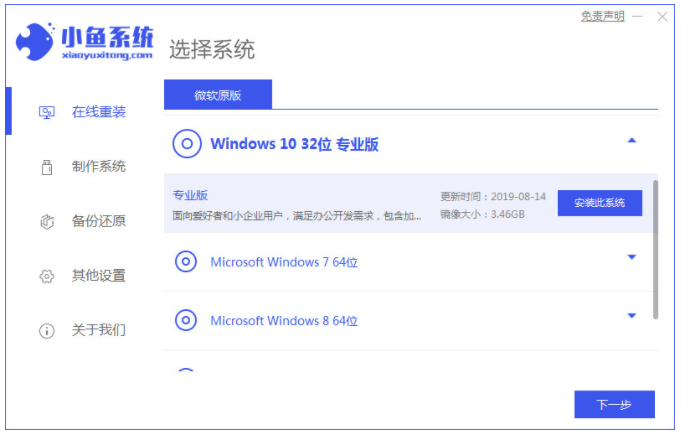
2、系统镜像等文件下载过程中,耐心等待。
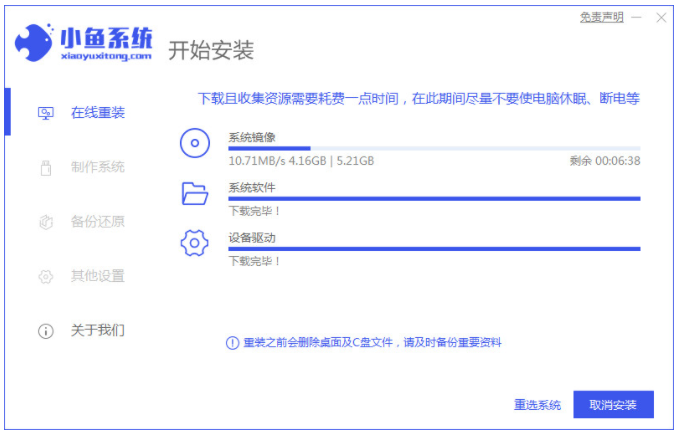
3、耐心等待部署完毕之后,点击立即重启。
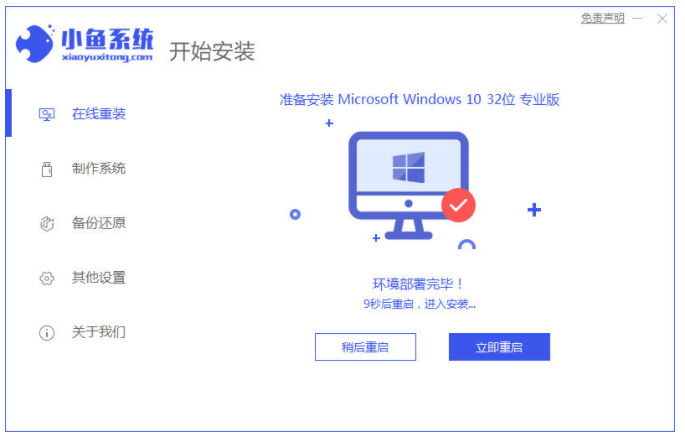
4、当电脑进入到windows启动管理页面,选择第二个按回车键进入pe系统界面。
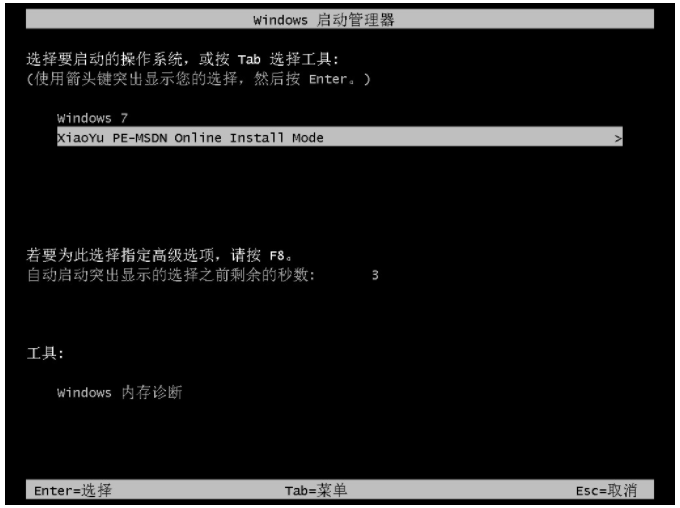
5、电脑此时正在进行Win10系统的安装,请大家耐心等待。
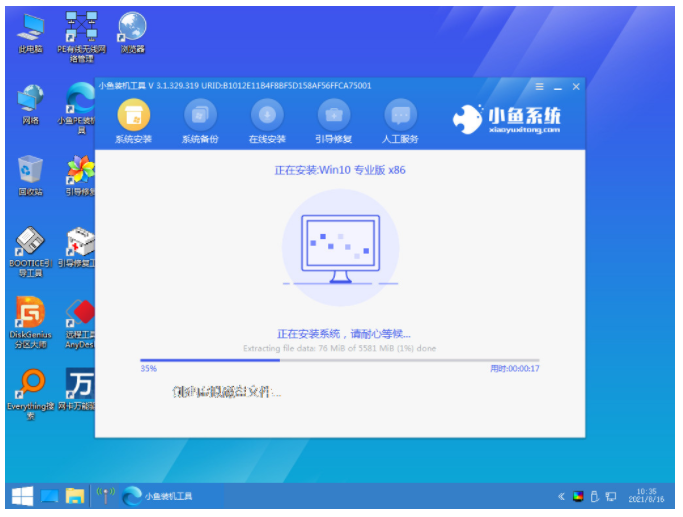
6、系统安装完成之后,再次点击立即重启。

7、直到能进入到windows10系统的桌面即说明win7旗舰版升级win10成功。
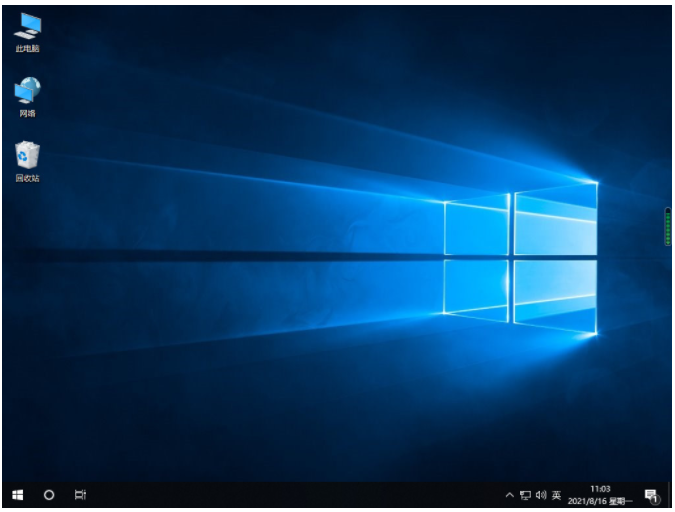
方法二:使用小白一键重装系统工具升级win10系统
1、首先在浏览器查找下载安装小白一键重装系统软件,选择我们需要安装的系统,点击下一步。
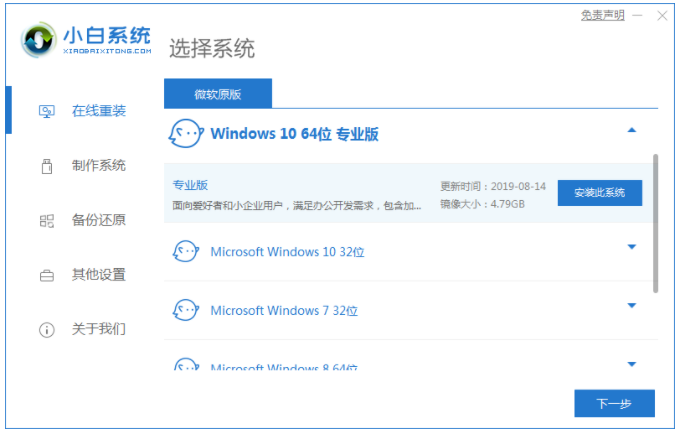
2、耐心等待软件安装,安装前需备份好重要的文件资料。
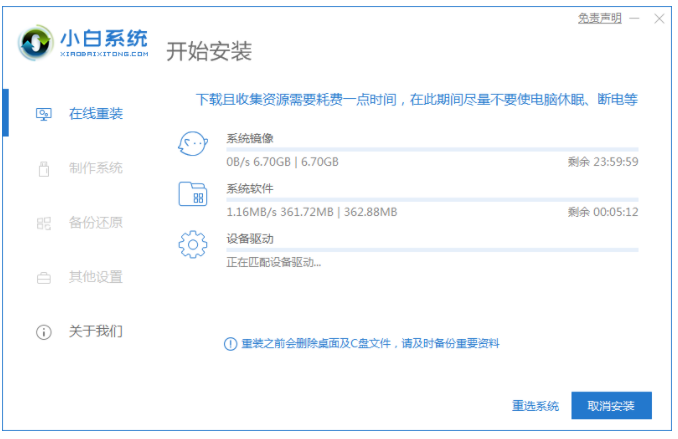
3、环境部署完毕后,点击立即重启按钮。
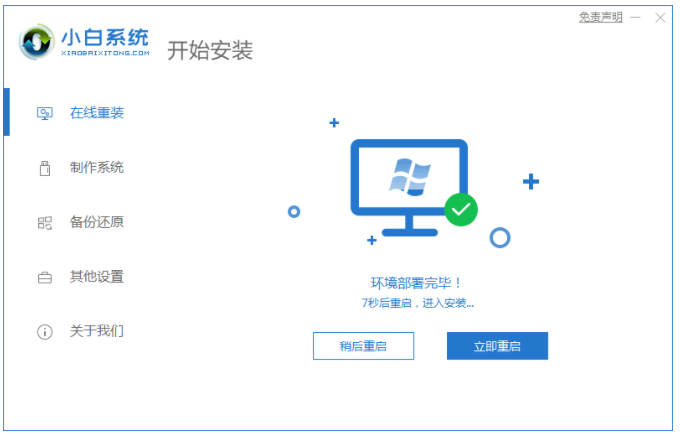
4、重启电脑后,我们选择第二项“XiaoBai PE-MSDNONline Install Mode”。
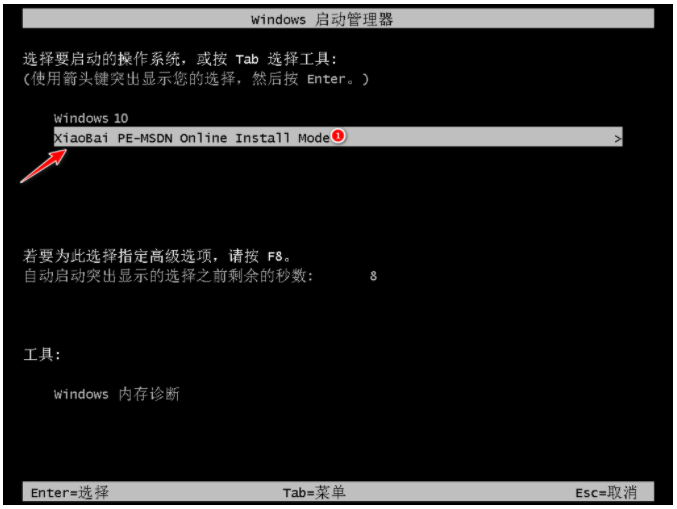
5、耐心等待安装系统。
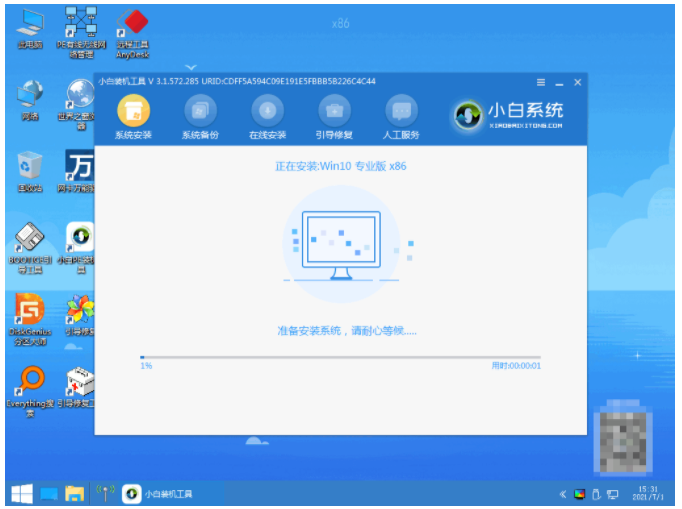
6、引导修复工具弹窗弹出默认恢复C盘即可。
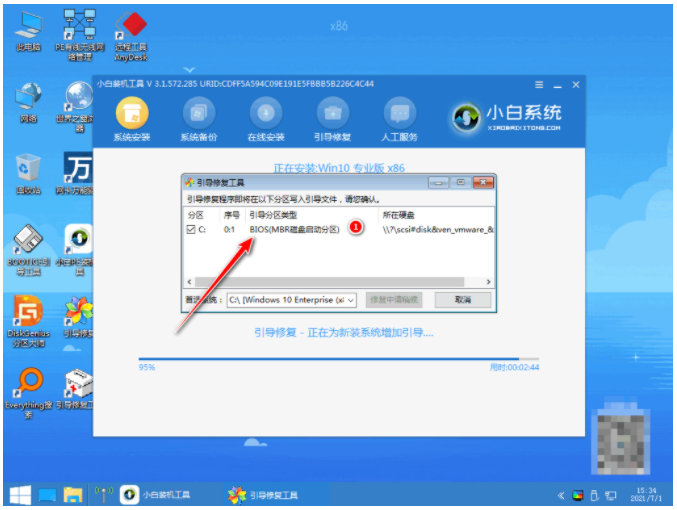
7、提示安装好之后,点击立即重启按钮。
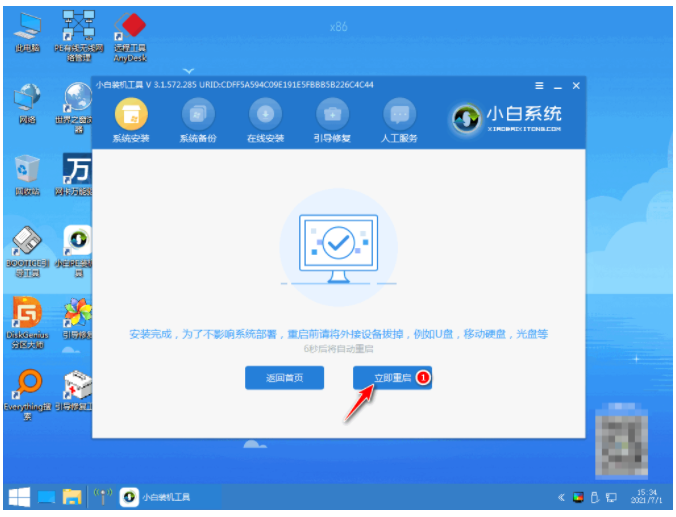
8、重启电脑后,选择windows10版本,按回车进入。
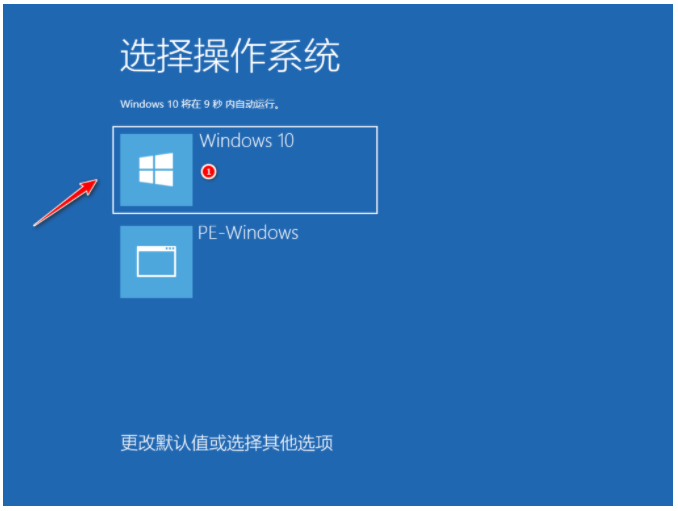
9、直至进入windows10系统桌面,即说明win7旗舰版升级win10完成。

总结:
方法一:借助小鱼一键重装系统工具升级win10系统
1、打开小鱼工具,选择win10系统安装;
2、重启电脑选择进入pe继续安装win10;
3、再次重启电脑直至进入新系统桌面即可。
方法二:使用小白一键重装系统工具升级win10系统
1、打开小白一键重装系统工具,选择安装win10系统;
2、系统环境部署完后选择立即重启,重启后选择进入pe;
3、耐心等待装机软件继续安装,安装完成后再重启电脑;
4、重启电脑后直至进入系统桌面即可正常使用。
 有用
26
有用
26


 小白系统
小白系统


 1000
1000 1000
1000 1000
1000 1000
1000 1000
1000 1000
1000 1000
1000 1000
1000 1000
1000 1000
1000猜您喜欢
- 教你win10系统怎么禁用amd显卡驱动更..2020/11/30
- 戴尔怎么用u盘重装系统win10..2023/03/21
- 怎样win10安全模式2020/07/27
- 戴尔笔记本电脑重装系统win10的教程..2022/02/25
- 电脑系统怎么重装win10步骤教程..2022/05/07
- win10安装系统win7开机出现蓝屏怎么办..2021/08/18
相关推荐
- win10镜像下载怎么安装的教程..2022/04/15
- win10家庭版跳过创建账户的步骤教程..2021/10/24
- 小编教你win10系统激活码密钥..2017/05/21
- 暗访:电脑城一键重装系统安装方法图解..2017/08/06
- 2017win10系统下载2017/09/09
- 惠普电脑如何重装系统win102022/04/24

















